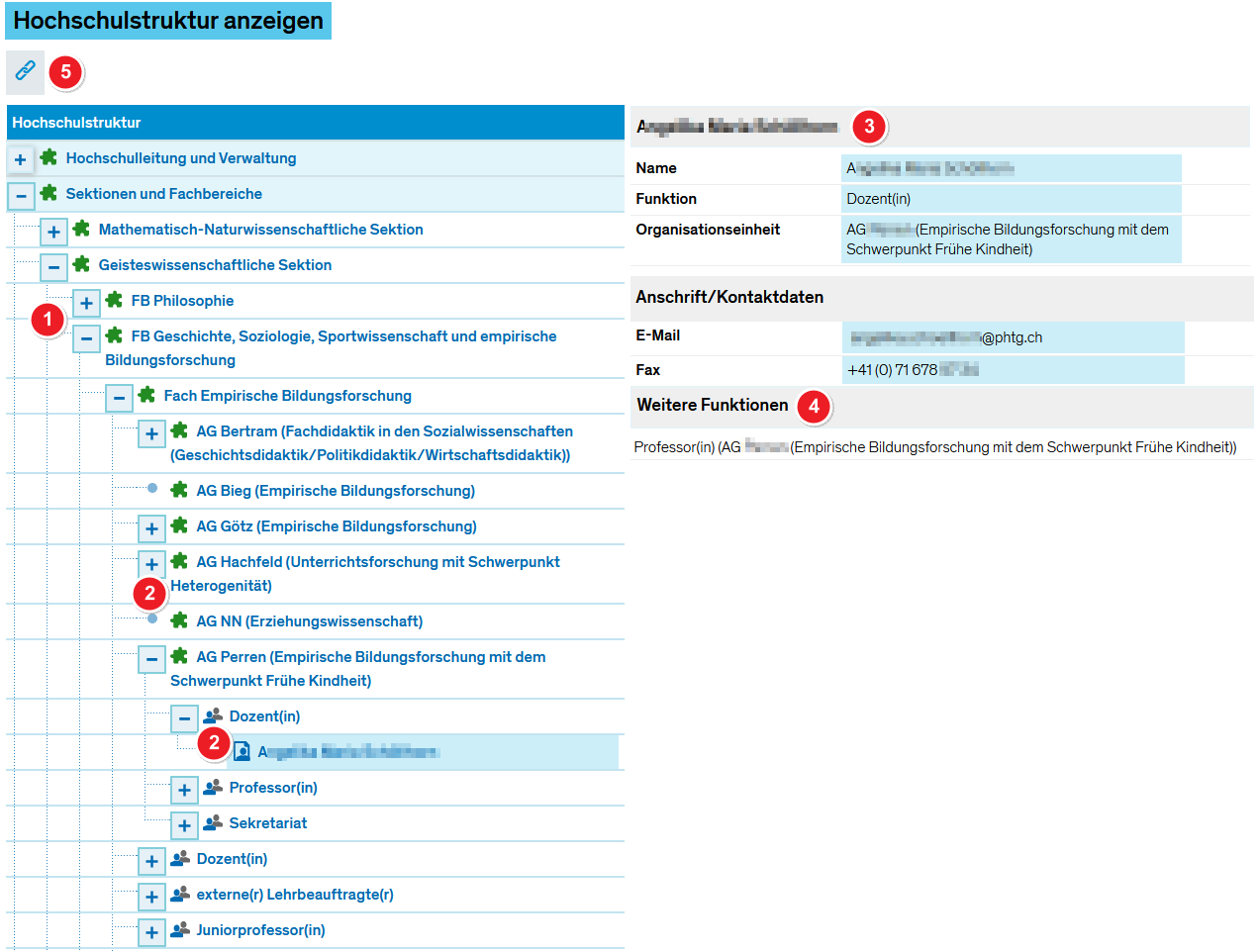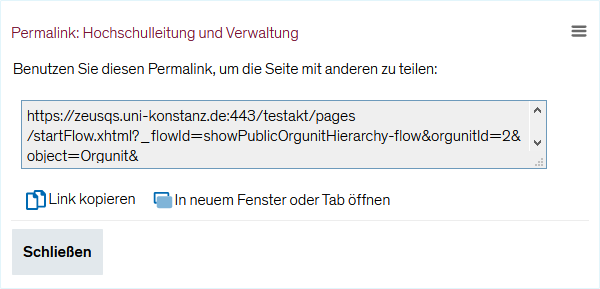ZEuS Orga HSStruktur: Unterschied zwischen den Versionen
Aus ZEuS-Wiki
K Textersetzung - „<small>“ durch „“ |
Keine Bearbeitungszusammenfassung |
||
| (7 dazwischenliegende Versionen von einem anderen Benutzer werden nicht angezeigt) | |||
| Zeile 7: | Zeile 7: | ||
Nach dem Aufruf des Menüpunktes sehen Sie die obersten Ebenen der Baumstruktur. Nach und nach können Sie die untergeordneten Ebenen einblenden. | Nach dem Aufruf des Menüpunktes sehen Sie die obersten Ebenen der Baumstruktur. Nach und nach können Sie die untergeordneten Ebenen einblenden. | ||
{| style="border: 2px; border-style: solid; border-color: #00a9e0; width: 100% | {| style="border: 2px; border-style: solid; border-color: #00a9e0; width: 100%;" cellspacing="5" | ||
|- | |- | ||
| style="width: 33%;"| | | style="width: 33%;" | | ||
{{Klappbox-bluespice| | {{Klappbox-bluespice|[[Datei:ZEuS_icon_Screenshot.png|ZEuS_icon_Screenshot.png]] ''Organisationsstruktur anzeigen'' |2= [[Datei:ZEuS Orga HS.png]]}} | ||
|} | |} | ||
| Zeile 16: | Zeile 16: | ||
{| | {| | ||
|- | |- | ||
| style="text-align: left; vertical-align: top;"|[[Datei:ZEuS_Stempel1.png | | style="text-align: left; vertical-align: top; width: 50px;" |[[Datei:ZEuS_Stempel1.png|24x24px]] | ||
| style="text-align: left; vertical-align: top;"|Klicken Sie auf das [[Datei:ZEuS_PlusSymbol.png]]-Symbol, um untergeordnete Ebenen den Organisationsstruktur | | style="text-align: left; vertical-align: top;" |Klicken Sie auf das [[Datei:ZEuS_PlusSymbol.png]]- oder [[Datei:ZEuS_MinusSymbol.png]]-Symbol, um untergeordnete '''Ebenen''' den Organisationsstruktur '''auf- und wieder zuzuklappen'''. | ||
|- | |- | ||
| style="text-align: left; vertical-align: top;"|[[Datei:ZEuS_Stempel2.png | | style="text-align: left; vertical-align: top;" |[[Datei:ZEuS_Stempel2.png|24x24px]] | ||
| style="text-align: left; vertical-align: top;"| | | style="text-align: left; vertical-align: top;" |Im Strukturbaum sind als Elemente die '''Organisationseinheiten''' [[Datei:ZEuS icon Modul.png]] mit den daran hängenden '''Funktionen''' [[Datei:ZEuS icon VVZ PG.png]] und '''Personen''' [[Datei:ZEuS icon Rolle.png]]aufgeführt. | ||
|- | |- | ||
| style="text-align: left; vertical-align: top;"|[[Datei:ZEuS_Stempel3.png | | style="text-align: left; vertical-align: top;" |[[Datei:ZEuS_Stempel3.png|24x24px]] | ||
| style="text-align: left; vertical-align: top;"|Markieren Sie ein Element, indem Sie darauf klicken. Im rechten Bereich des Fensters werden genauere Angaben dazu eingeblendet. | | style="text-align: left; vertical-align: top;" |Markieren Sie ein '''Element''', indem Sie darauf klicken. Im rechten Bereich des Fensters werden genauere '''Angaben''' dazu eingeblendet. | ||
|- | |- | ||
| style="text-align: left; vertical-align: top;"|[[Datei:ZEuS_Stempel4.png | | style="text-align: left; vertical-align: top;" |[[Datei:ZEuS_Stempel4.png|24x24px]] | ||
| style="text-align: left; vertical-align: top;"|Hier | | style="text-align: left; vertical-align: top;" |Hier finden Sie Links auf '''weitere Funktionen''' zur im Baum markierten Person. Wählen Sie eine davon aus, um die jeweilige Stelle im Strukturbaum zu öffnen. | ||
|- | |- | ||
| style="text-align: left; vertical-align: top;"|[[Datei:ZEuS_Stempel5.png | | style="text-align: left; vertical-align: top;" |[[Datei:ZEuS_Stempel5.png|24x24px]] | ||
| style="text-align: left; vertical-align: top;"|Um die Seite mit anderen zu teilen, haben Sie nach dem Klick auf diese Schaltfläche die Möglichkeit, den Permalink zur Organisationseinheit zu kopieren und zu versenden. | | style="text-align: left; vertical-align: top;" |Um die Seite mit anderen zu teilen, haben Sie nach dem Klick auf diese Schaltfläche die Möglichkeit, den '''Permalink''' zur Organisationseinheit zu kopieren und zu versenden. | ||
{{Klappbox-bluespice| | {{Klappbox-bluespice|[[Datei:ZEuS_icon_Screenshot.png|ZEuS_icon_Screenshot.png]] ''Permalink''|2= | ||
[[Datei:ZEuS Orga HS Permalink.png]] | [[Datei:ZEuS Orga HS Permalink.png]] | ||
}} | }} | ||
| Zeile 41: | Zeile 41: | ||
[[Kategorie:Organisationsstruktur]] | [[Kategorie:Organisationsstruktur]] | ||
[[en:ZEuS Orga HSStruktur]] | [[en:ZEuS Orga HSStruktur]] | ||
[[Kategorie:ZEuS für Leistungsbearbeitung]] | |||
[[Kategorie:ZEuS für Lehrende]] | |||
[[Kategorie:ZEuS für Prüfer]] | |||
[[Kategorie:Personenbearbeitung]] | |||
[[Kategorie:ZEuS für Prüfungsverwaltung]] | |||
[[Kategorie:ZEuS für Lehrplanende]] | |||
[[Kategorie:ZEuS für ZPA]] | |||
Aktuelle Version vom 29. September 2025, 13:22 Uhr
Einführung
Unter diesem Menüpunkt können Sie die Organisationsstruktur der Hochschule betrachten. Navigieren Sie hierfür durch die Baumstruktur, um Details zur gewählten Organisationseinheit zu erfahren.
Vorgehen
Nach dem Aufruf des Menüpunktes sehen Sie die obersten Ebenen der Baumstruktur. Nach und nach können Sie die untergeordneten Ebenen einblenden.